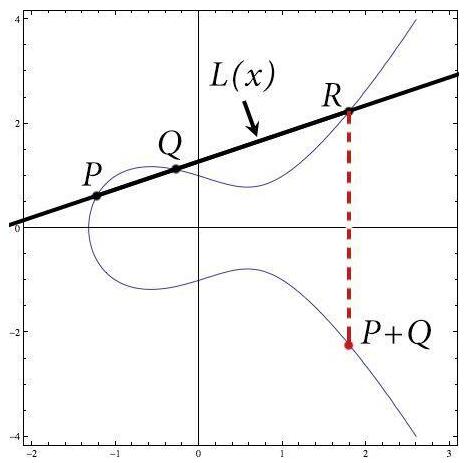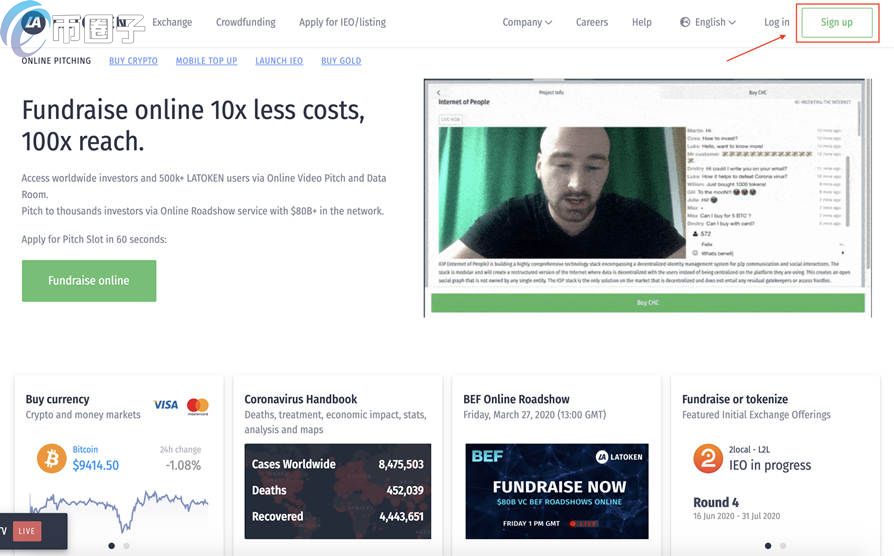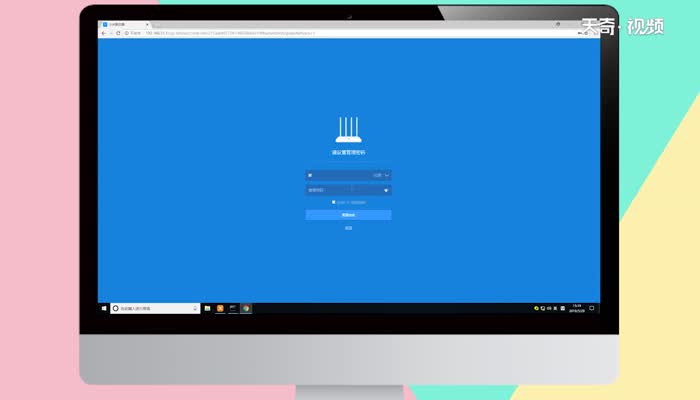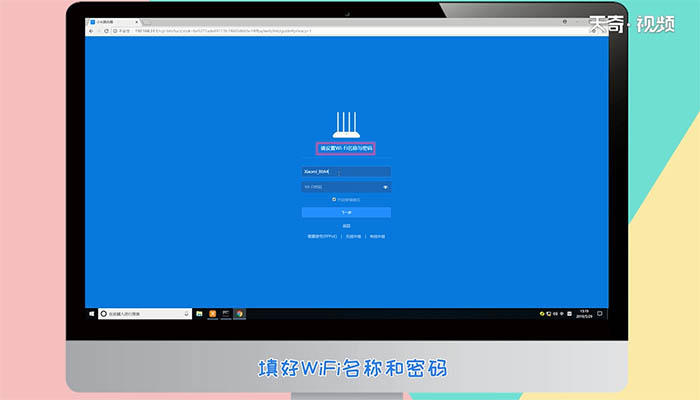Excel怎么批量将英文的首字母大写?
发布时间:2022-01-28 14:52:01 作者:手工客
日常和工作用Excel进行信息统计时,有时需要姓名的英文全拼,但往往全拼全为小写,需要将每个字的全拼手动更改为大写,这样往往会很浪费时间,不适合批量操作,。这里告诉大家一个简单的用Excel 批量更改姓名全拼的首字母为大写的方法生成随机数的方法,一起看看吧
大家都知道,日常和工作用Excel进行信息统计时,有时需要姓名的英文全拼,但往往全拼全为小写,需要将每个字的全拼手动更改为大写,这样往往会很浪费时间,不适合批量操作,。这里告诉大家一个简单的用Excel 批量更改姓名全拼的首字母为大写的方法生成随机数的方法,感兴趣的朋友不要错过了。
方法
1.双击打开带有需要更改带有英文全拼的Excel表单
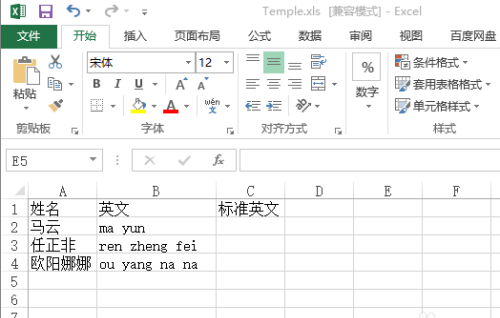
2.单击需要填入标准格式的姓名全拼信息的第一个单元格(以C2为例)
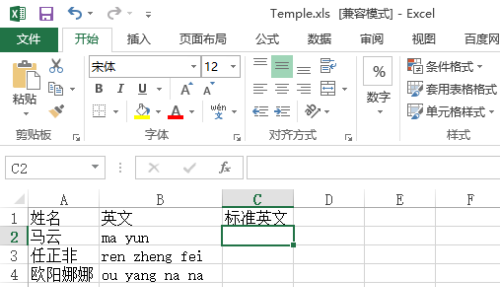
3.输入【=PROPER()】,并将鼠标移动至括号中间位置单击,然后鼠标左键单击第一个姓名全拼的原始数据所在单元格(以B2单元格为例)
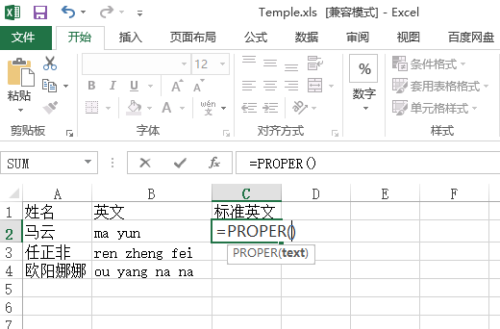
4.单击键盘上的【Enter】,即可完成第一个姓名全拼的首字母的大写更改

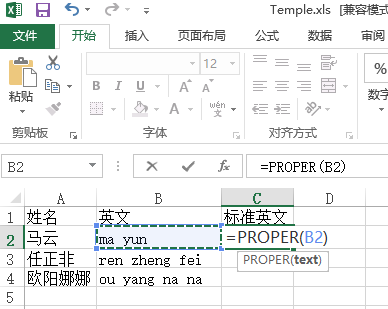
5.然后鼠标【左键】单击【C2单元格】
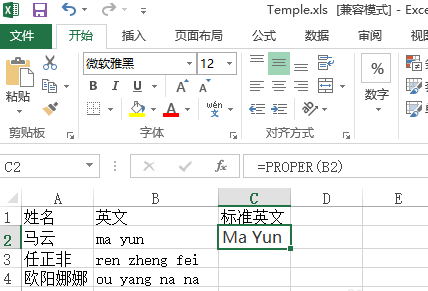
6.然后将光标移动至C3单元格右下角,鼠标变成“+”后,按住鼠标【左键】,向下拖拽至最后一名同学成绩同行位置,然后松开鼠标,完成所有同学的成绩分级。
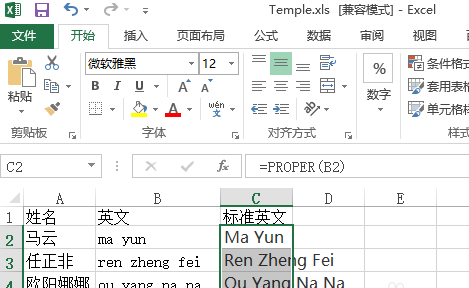
以上就是小编带来的"Excel怎么批量将英文的首字母大写",想要寻找更多教程请多多关注手工客网站。
相关文章
-

Excel2019怎么在方框内打勾?Excel2019输入打勾方框教程
Excel2019怎么在方框内打勾?这篇文章主要介绍了Excel2019输入打勾方框教程,需要的朋友可以参考下12-03 -

Office快捷键汇总 Word、Excel、PowerPoint快捷键大全
今天小编为大家整理了Office快捷键汇总其中包含Word、Excel、PowerPoint快捷键,感兴趣的朋友可以一起看看10-23